Efectos de Niebla y Partículas
Los efectos de niebla y partículas mejoran la profundidad, la atmósfera y el realismo en tu escena. Ya sea que busques un entorno místico, efectos climáticos o una ambientación inmersiva, estas herramientas te ayudan a definir la atmósfera de tu espacio virtual.
Ajustando la densidad, el rango y el color de la niebla, o personalizando el comportamiento de las partículas, puedes crear experiencias cinematográficas e inmersivas en el Metaverso.
Tipos de Niebla en XR Creator Studio
Puedes elegir entre dos tipos de niebla según el efecto que deseas lograr:
| Tipo de Niebla | Efecto |
|---|---|
| Niebla Lineal | Define una distancia mínima y máxima donde la niebla comienza y cubre completamente la escena. Los objetos dentro de la distancia mínima permanecen claros, mientras que los que están más allá de la distancia máxima se desvanecen por completo en la niebla. |
| Niebla Exponencial | Utiliza un solo valor de densidad para aumentar gradualmente el grosor de la niebla a medida que la distancia crece. Se requieren valores muy pequeños para mantener la visibilidad. |
Cómo Activar la Niebla en tu Escena
- Abre Root Settings en el Panel de Propiedades.
- Busca el menú desplegable Fog Type.
- Elige entre Niebla Lineal o Niebla Exponencial.
- Ajusta la distancia mínima y máxima (para Niebla Lineal) o la densidad (para Niebla Exponencial).
- Modifica el color de la niebla para que coincida con la ambientación de tu escena.
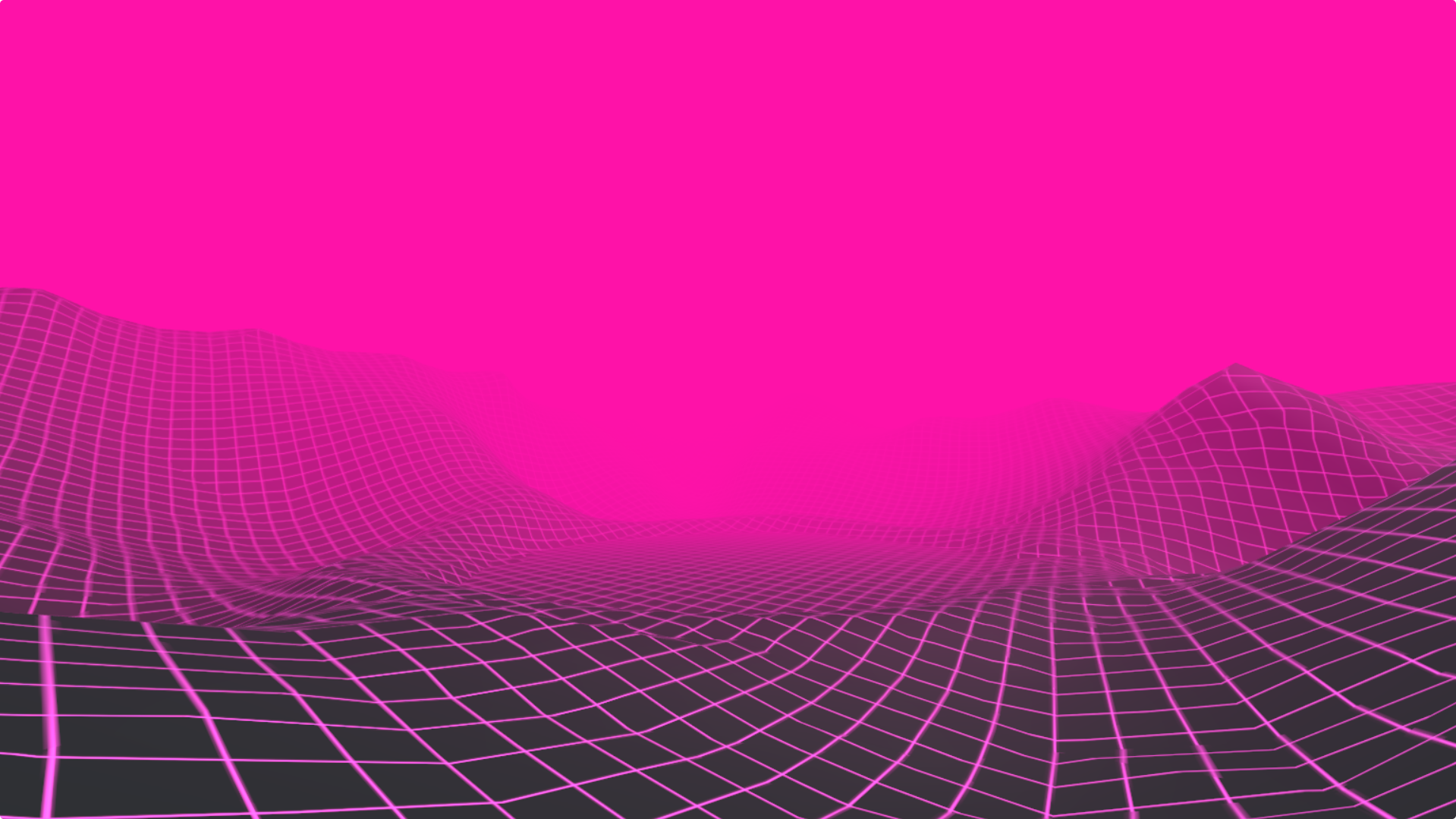
🔹 Consejo Pro: Usa efectos de niebla para crear profundidad atmosférica, como:
- Niebla baja para entornos misteriosos.
- Neblina distante para grandes paisajes.
- Niebla densa para escenarios de terror o misterio.
Agregar Efectos de Partículas
El Emisor de Partículas te permite crear elementos animados como:
- Humo
- Lluvia y nieve
- Fuego y chispas
- Efectos mágicos
Estos efectos se generan utilizando el Emisor de Partículas, que crea, mueve y anima partículas de manera dinámica.
Cómo Agregar un Emisor de Partículas
- Abre el Panel de Elementos en XR Creator Studio.
- Selecciona Particle Emitter y arrástralo a tu escena.
- Ajusta las configuraciones de partículas en el Panel de Propiedades.
Propiedades del Emisor de Partículas
El Emisor de Partículas incluye diversas opciones de personalización para controlar la apariencia, movimiento, duración y aleatoriedad.
Apariencia y Duración de las Partículas
| Configuración | Efecto |
|---|---|
| Particle Count | Define el número máximo de partículas emitidas al mismo tiempo. Valores más altos crean efectos más densos pero pueden afectar el rendimiento. |
| Image/URL | Define la representación visual de las partículas (fuego, humo, copos de nieve). Puedes subir una imagen personalizada o usar la textura predeterminada. |
| Age Randomness | Agrega variación en la duración de cada partícula para evitar un aspecto uniforme. |
| Lifetime | Controla cuánto tiempo una partícula permanece visible antes de desaparecer. |
| Lifetime Randomness | Introduce variaciones en la duración de vida de cada partícula para un efecto más natural. |
Ajustes de Tamaño
| Configuración | Efecto |
|---|---|
| Size Curve | Define cómo crecen o encogen las partículas con el tiempo. |
| Start Particle Size | Establece el tamaño inicial de cada partícula. |
| End Particle Size | Define el tamaño final de cada partícula antes de desaparecer. |
| Size Randomness | Agrega variación al tamaño de las partículas para evitar escalas uniformes. |
Color y Transparencia
| Configuración | Efecto |
|---|---|
| Color Curve | Controla cómo cambia el color de una partícula a lo largo de su vida útil. |
| Start Color | Define el color inicial de una partícula. |
| Start Opacity | Ajusta el nivel de transparencia de una partícula al aparecer. |
| Middle Color | Especifica la transición de color en la mitad de la vida de la partícula. |
| Middle Opacity | Define la transparencia de una partícula en su punto medio. |
| End Color | Determina el color final de una partícula antes de desaparecer. |
| End Opacity | Ajusta qué tan transparente se vuelve la partícula antes de desvanecerse. |
Velocidad y Movimiento
| Configuración | Efecto |
|---|---|
| Velocity Curve | Controla la aceleración y desaceleración de las partículas con el tiempo. |
| Start Velocity | Establece la velocidad inicial de las partículas cuando son emitidas. |
| End Velocity | Define qué tan rápido o lento se mueven las partículas antes de desaparecer. |
| Angular Velocity | Determina cómo rotan las partículas mientras se mueven. |
🔹 Consejo Pro: Usa configuraciones de aleatorización para añadir variaciones naturales y evitar un aspecto mecánico.